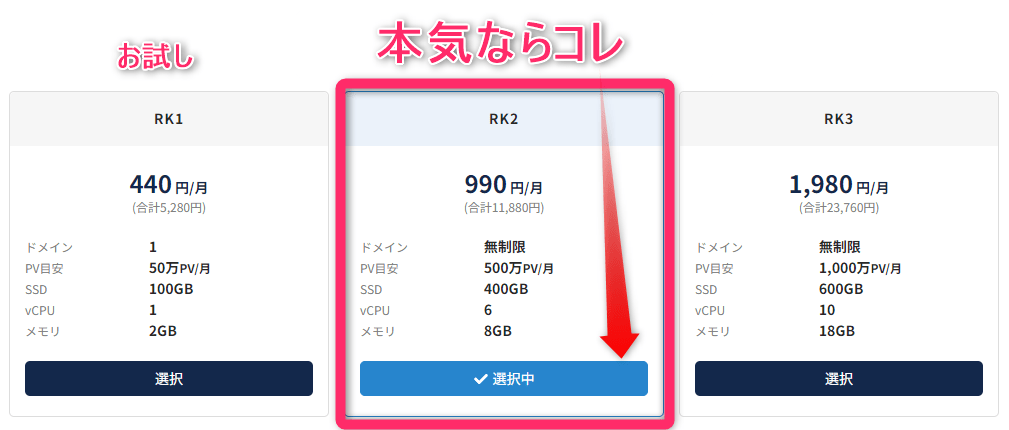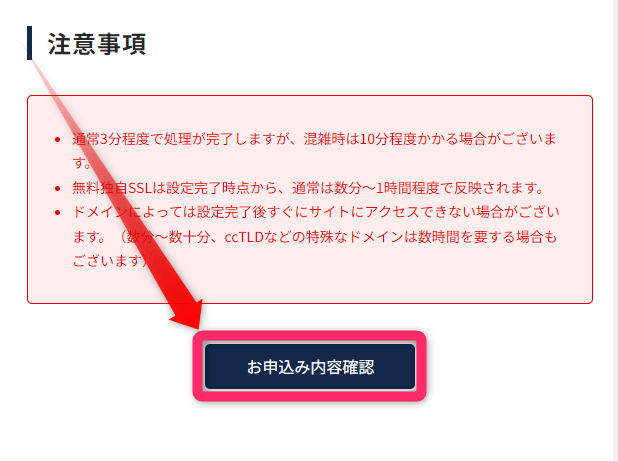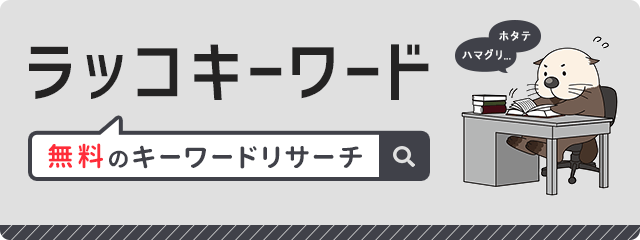PR:ラッコ株式会社から依頼があり記事を執筆しています。
- ラッコサーバーのおすすめプランは?
- ラッコサーバーの始め方が知りたい!
- WordPressの開設手順を教えて欲しい!
ラッコサーバーは応答速度が速いLiteSpeedを採用。初心者でも始めやすく、継続しやすい料金設定です。
『かんたんブログスタート』で始めてしまえば、ラッコマーケットでサイト売却が簡単にできる特徴があります。
 パシサン
パシサンサイトを買って時短することもできますよ。
WordPress初心者でも理解できるように難しい用語をできるだけ省いて、ラッコサーバーの始め方とWordPressブログの作り方について解説しますね。
\おすすめNo.1のコストパフォーマンス/
悩んだらこれ一択!機能・操作性・料金、すべて優秀
今回は、ラッコサーバーを使ってみた筆者の感想から、特徴や実体験をもとに『ラッコサーバー』を導入してみました。
■ラッコサーバーの公式サイト
https://rakkoserver.com/
ラッコサーバーおすすめプランと費用
移行代行サービスは、かんたんWordPress移行(1サイトにつき16,500円)に任せると安心です。
ラッコサーバーのブログ開設費用





12ヶ月以上でドメイン代が無料になります。
お得にブログを始めるのがおすすめです!
ブログ初心者なら、1番安いRK1プランで始めてからステップアップすると安心です。
とにかく、初心者でレンタルサーバーを利用するならRK1プランが格安でコスパ最強ですね。月額 330円~の低価格。
2023年10月24日ラッコサーバーの料金プランに大幅な改定が行われました。
ラッコサーバーのおすすめ料金プランや料金プランの違いについてはこちらの記事でまとめています。
サービス開始が2021年とまだ浅いラッコ株式会社さんですが、
「初心者のブログネタの探し方」や「ブログ内容の決め方コツ」の記事で解説しているラッコキーワードもラッコさんのツールです。
ずっと愛用しているヘビーユーザーなので信用できますね。
ロリポップサーバーやエックスサーバーなどと悩んでいると思いますが、サイト売却までを考えるとラッコサーバーの魅力が勝ります。
■ラッコサーバーの公式サイト
https://rakkoserver.com/
ラッコサーバーでWordPressブログを始めるのに必要なもの
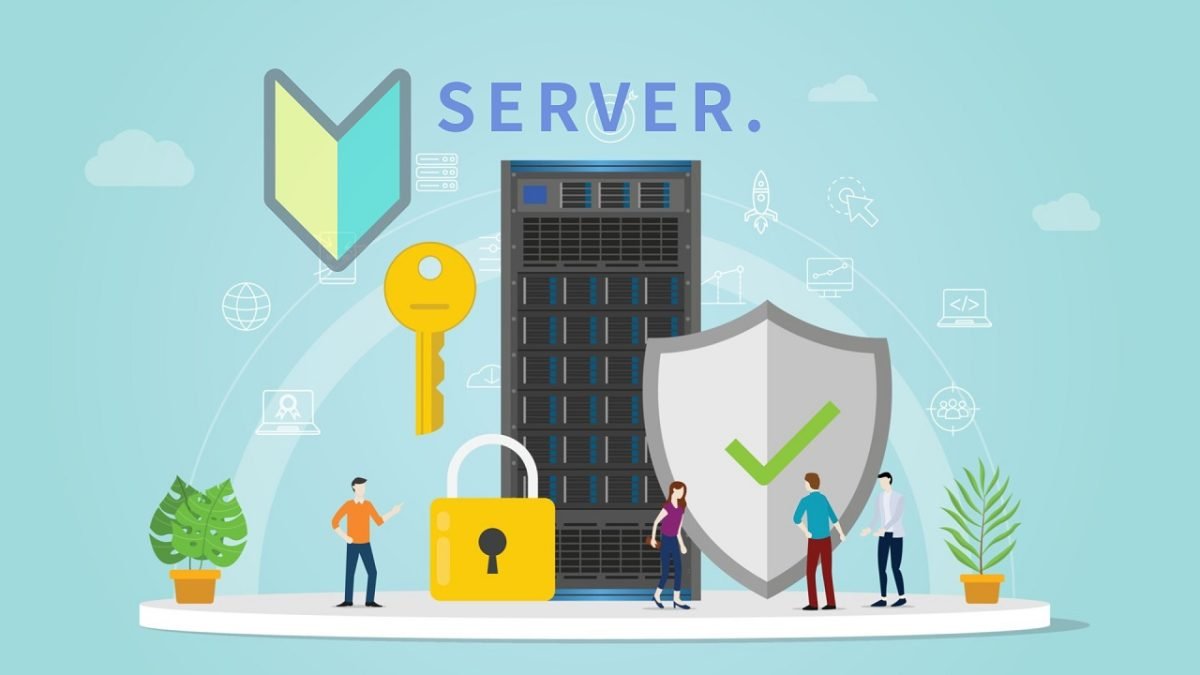
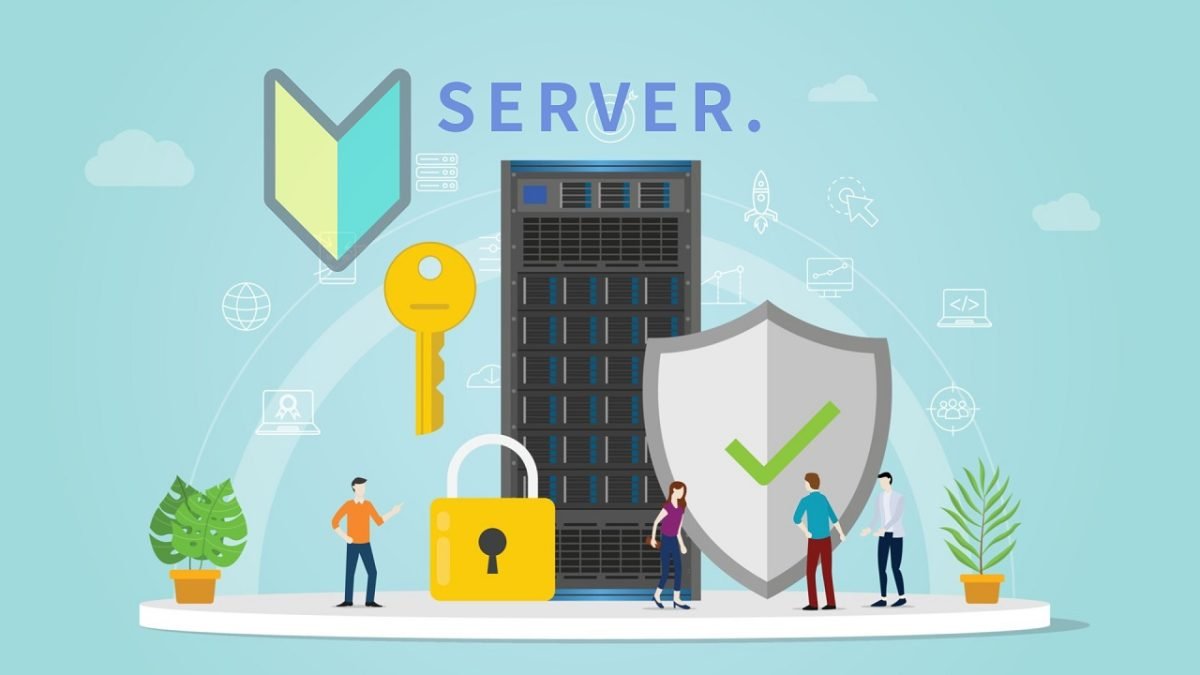



事前にメモアプリなどで準備しておくと、スムーズにできますよ。
お申し込み前に準備するもの
- 契約者手続きに必要なもの4つ
- WordPress初期設定に必要なもの4つ
- 決済方法で利用するもの
- 申込み管理用のメールアドレス
- 決済用のクレジットカード
- スマートフォン(SMS認証・電話認証)
- 契約者情報(住所や連絡先など)
- ブログ名(全角127文字以内)
- ユーザー名(半角255文字以内)
※利用可能文字。英数、空白、アンダーバー(_)、ハイフン(ー)、ドット(.)、アットマーク(@) - パスワード(半角8文字以上16文字以内)
※利用可能文字。英数、空白、!#$%&'()*+-./:;<=>?@[]^_`{|}~ - メールアドレス
- カード(クレジット/デビット/プリペイド対応)
- PayPal
- 銀行振込(要事前入金)
※銀行振込で決済するには、ラッコポイント(RP)にチャージして利用します。詳細は手順で解説しますね。
※事前に準備することで簡単にブログ開設できます。



ブログ名(ブログタイトル)は後から変更できます。


初心者がWordPressを始めるときに必要なもの
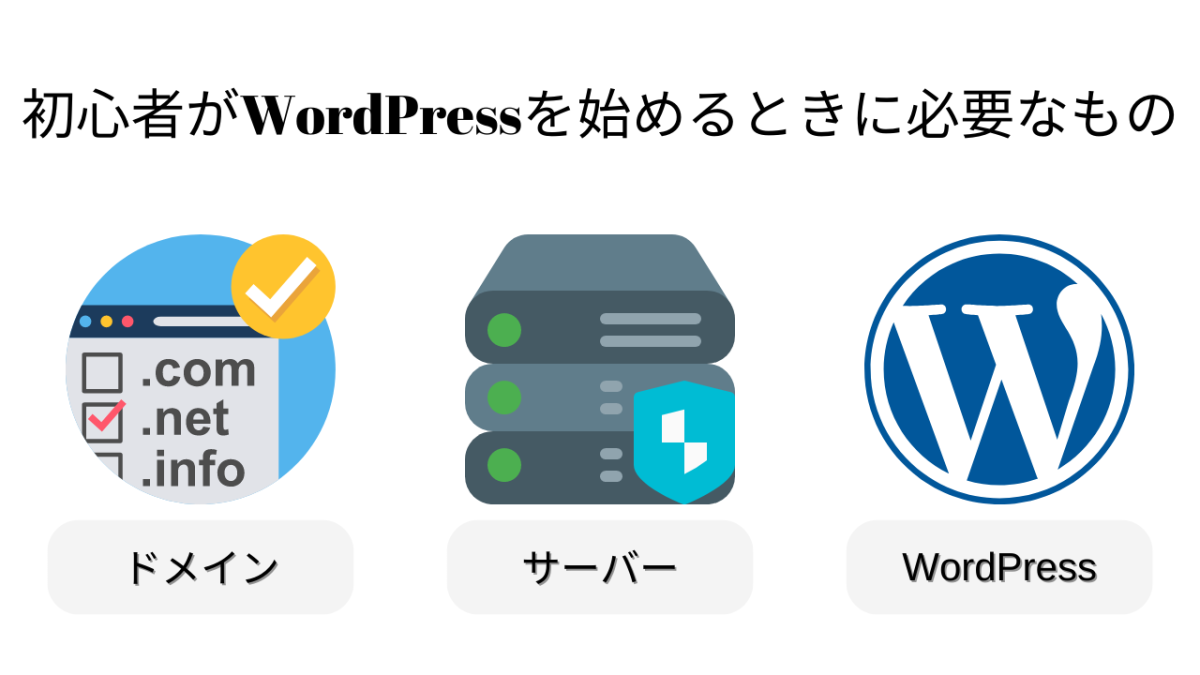
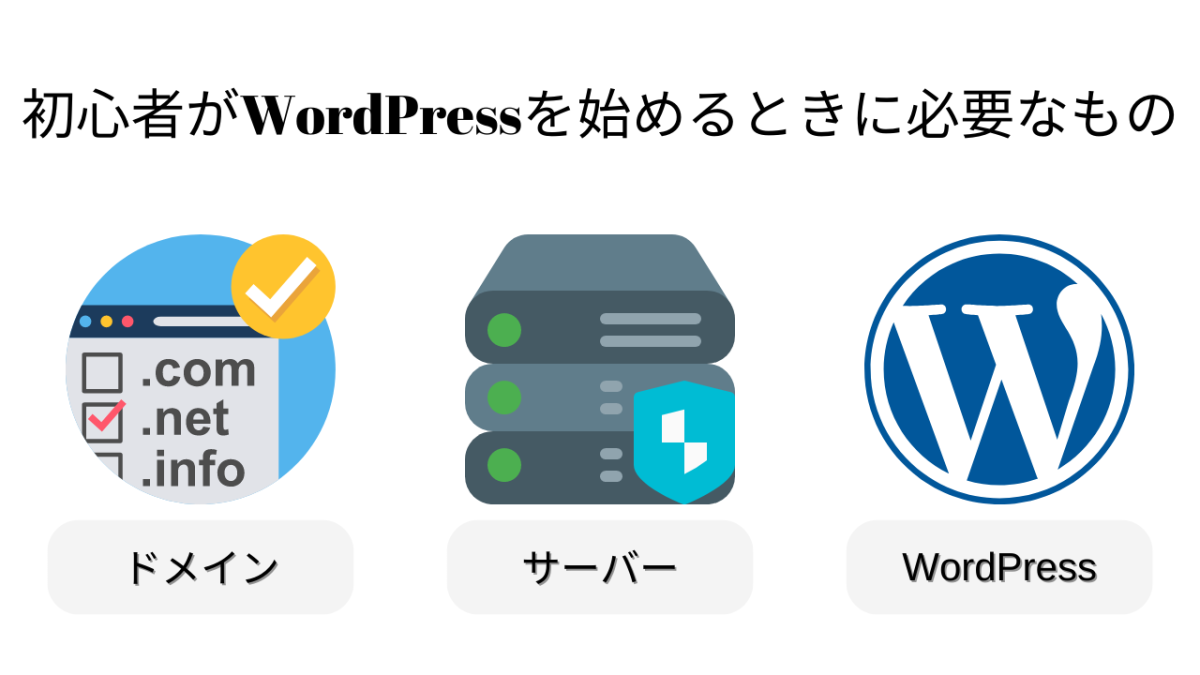
- ドメイン取得
- サーバー契約
- WordPressインストール



この3つが必要となります。
通常はそれぞれ別に選びますが、ラッコサーバーの『かんたんブログスタート』を利用することで、



5分でブログ始める『かんたんブログスタート』
詳しくは、『かんたんブログスタート』でWordPressブログを始める手順にジャンプ!



細かい設定などは、記事の後半でお伝えします。
■ラッコサーバーの公式サイト
https://rakkoserver.com/
ラッコサーバーの『かんたんブログスタート』でWordPressブログを始める手順


手順①:ラッコサーバーを申し込む



ラッコサーバーの公式サイトに移動します。
\ 月額330円からWordPressが始められる /
※クリックすると公式HPに移動します。



かんたんブログスタートを選ぶ。
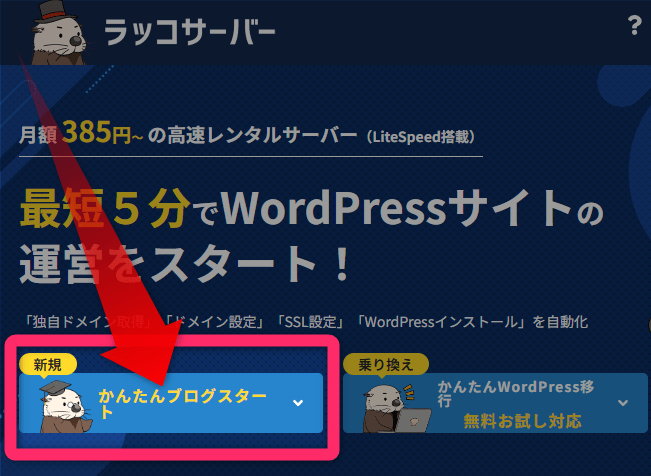
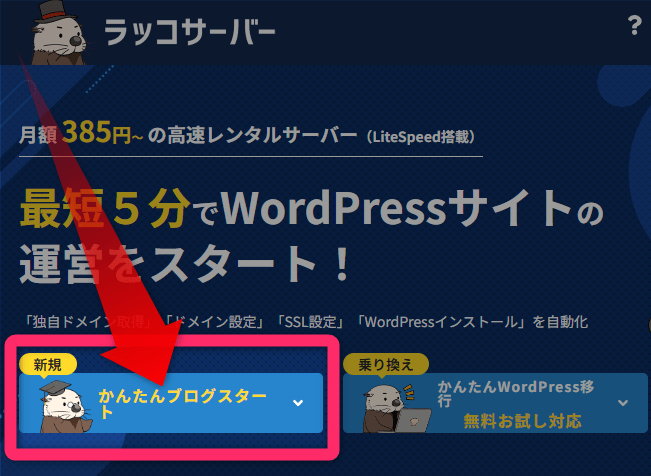



入り口まで移動します。
下へスクロールする



クリックして、かんたんブログスタートを開始します。
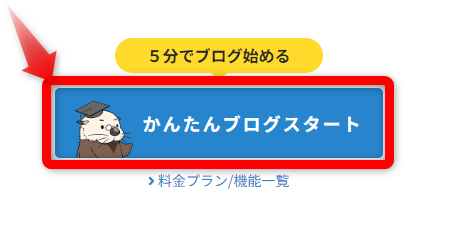
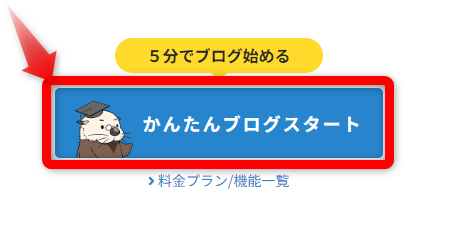
初回は新規登録が必要です。



新規登録をクリック
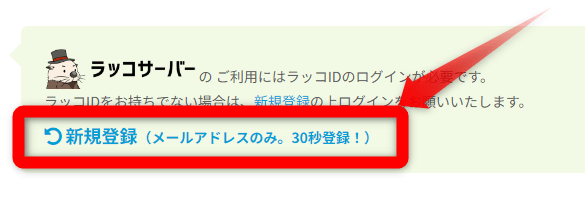
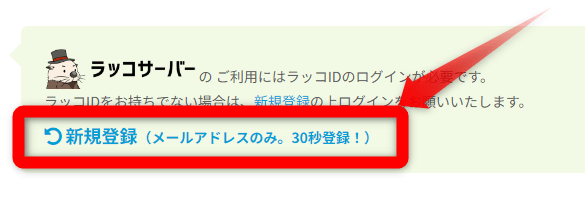
画面が変わります。



メールアドレスを入力
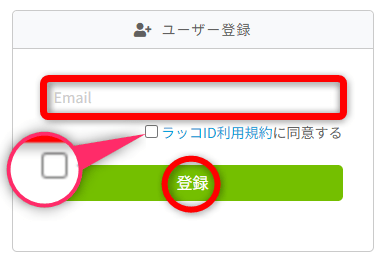
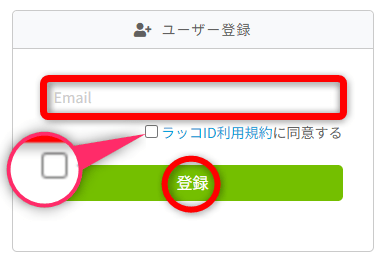



ラッコID利用規約にチェックを入れて、最後に登録
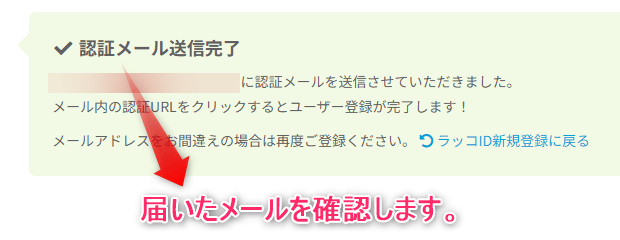
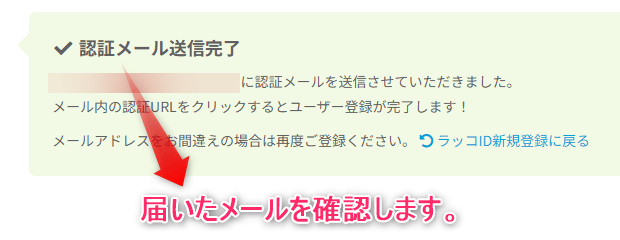



あなたのメール受信トレイを確認してください。
件名:登録のご案内/ラッコID



メールを開封して、認証URLをクリック
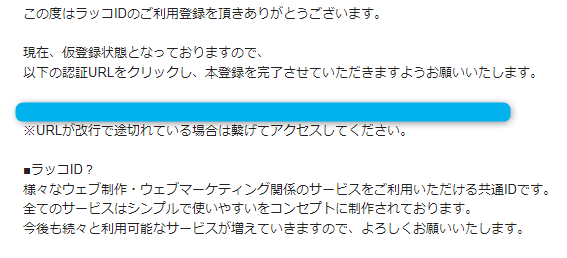
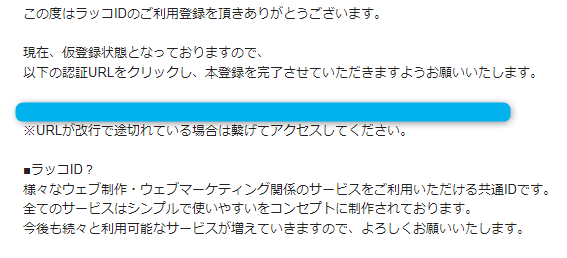



うまく移動できないときは、
①URLをコピーしてブラウザのアドレスバーに貼り付ける。
②空白を削除して繋げてみましょう。



ラッコIDに登録するをクリック
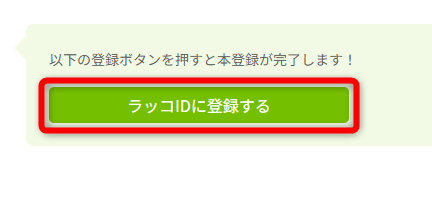
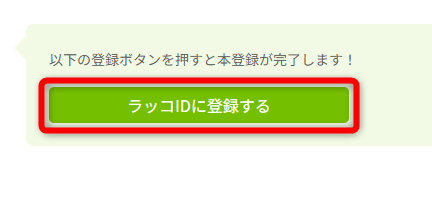



画面が更新されます。
初回の会員登録完了です。



次回から利用するので、メモして保存。
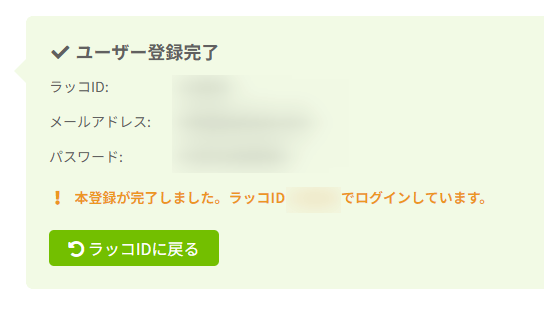
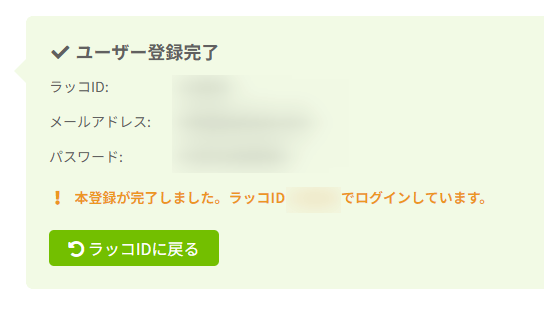
■ラッコサーバーの公式サイト
https://rakkoserver.com/
手順②:かんたんブログスタートを選択する



かんたんブログスタートを選ぶ
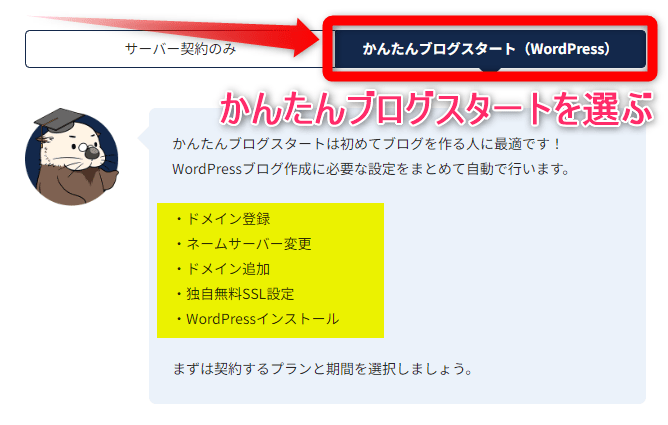
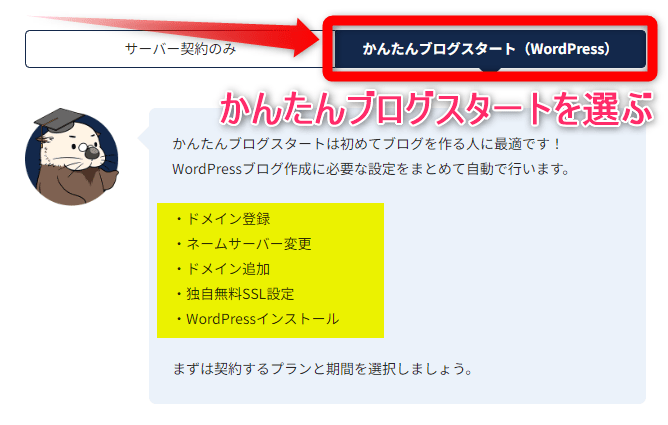
スクロールします



自動化する項目
・ドメイン登録
・ネームサーバー変更
・ドメイン追加
・独自無料SSL設定
・WordPressインストール
手順③:期間を選ぶ
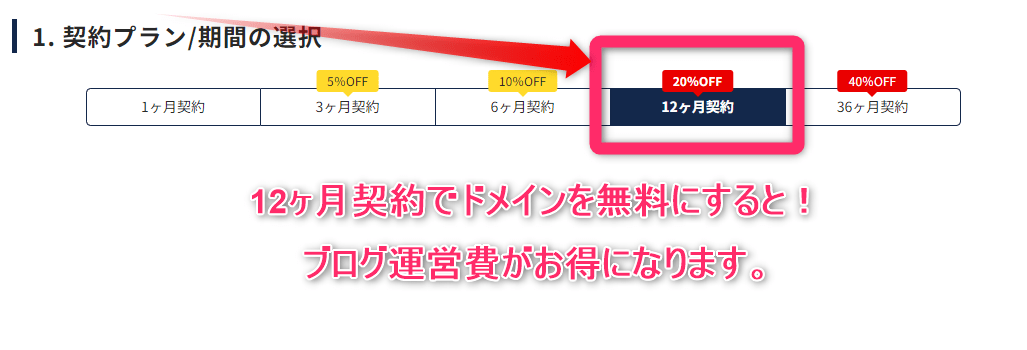
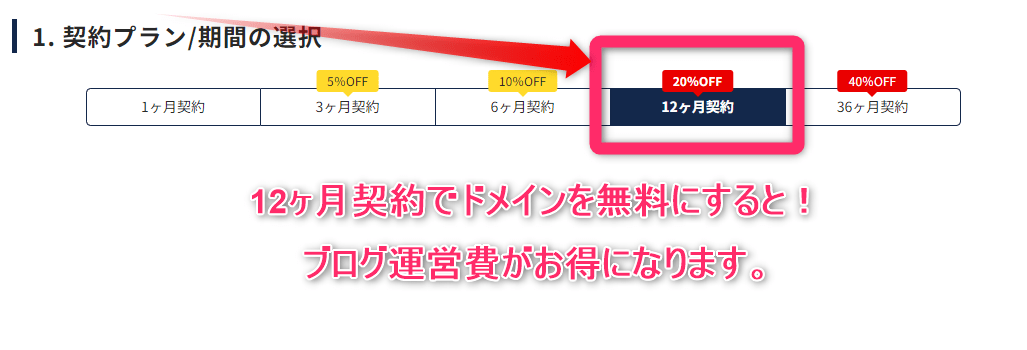
- お試しなら3ヶ月
- 本気なら12ヶ月契約



12ヶ月以上でドメインが無料になりますよ。
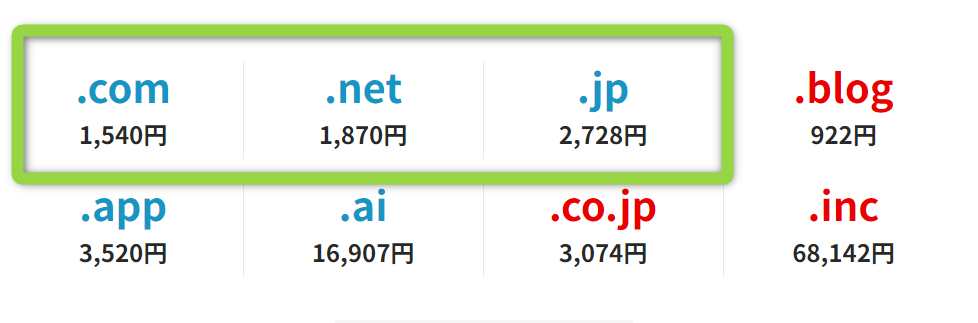
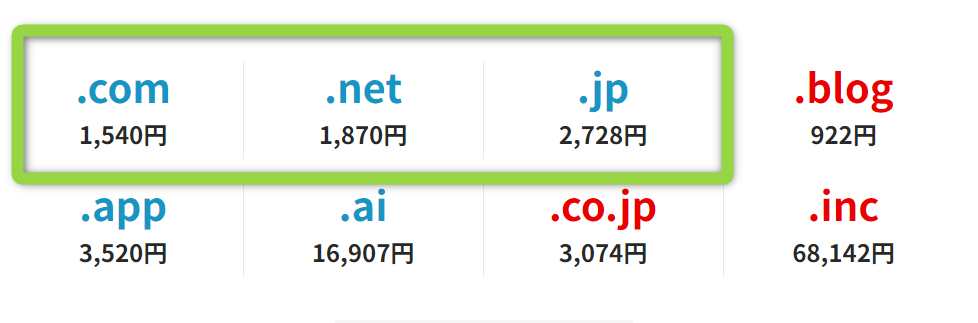
手順⑤:ドメインとサーバーの自動更新
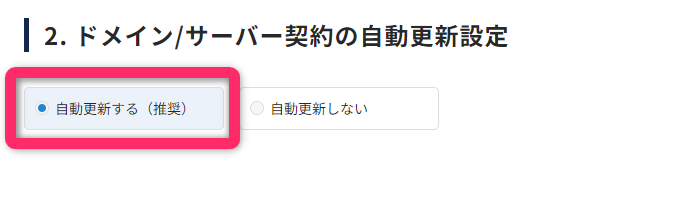
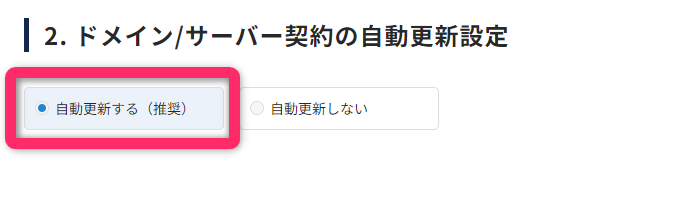



そのまま、自動更新を選びます。
手順⑥:ドメイン登録



「新規ドメインを登録する」を選ぶ。
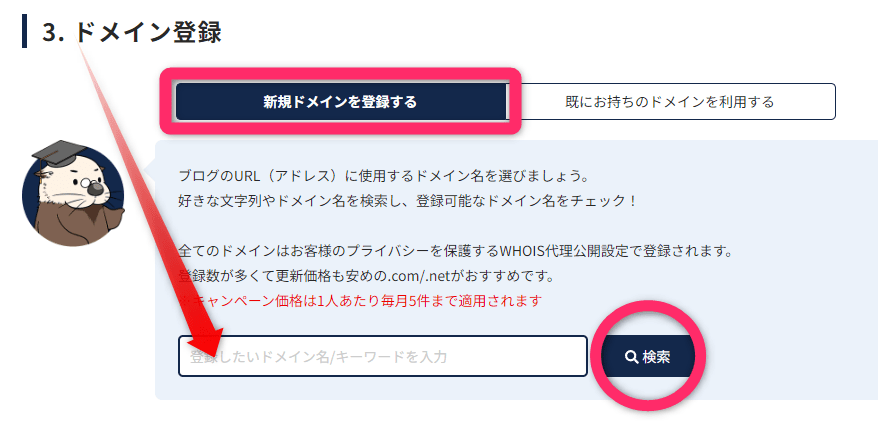
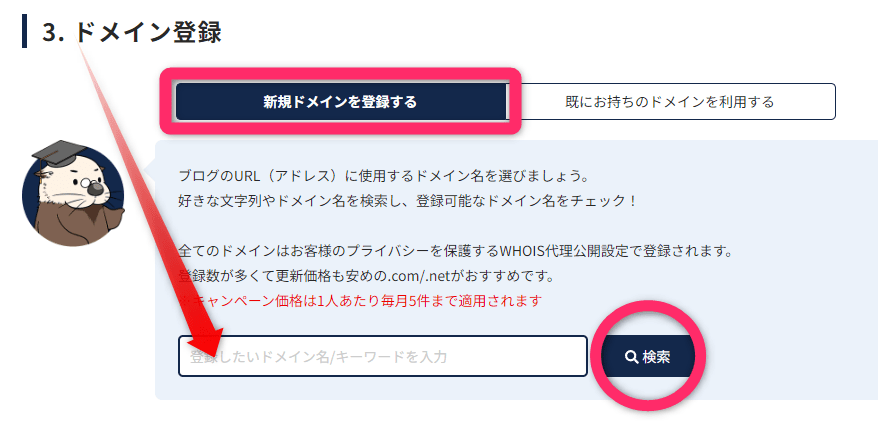



希望のドメインを入力します。検索ボタンで実行です。
迷ったら「ニックネーム+.com」このブログもそうしてます。



下部に結果が表示されます。
xは利用できません。
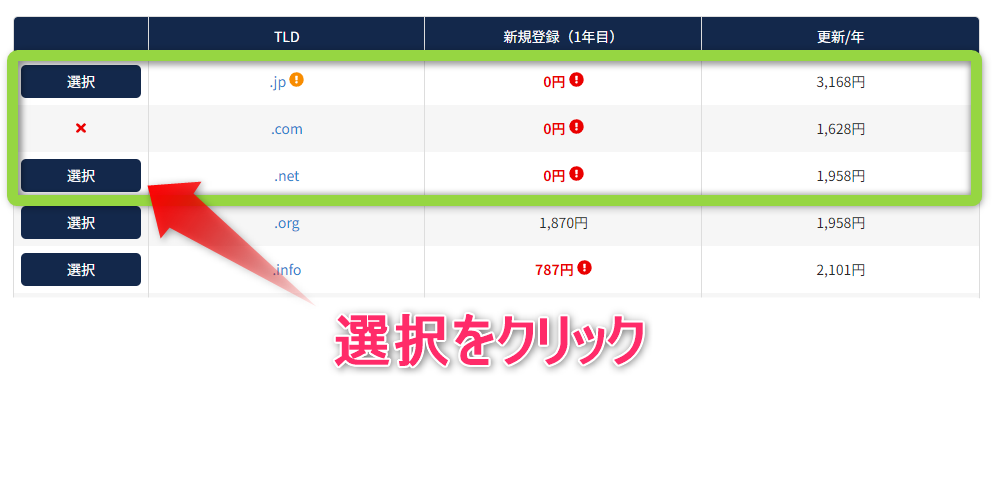
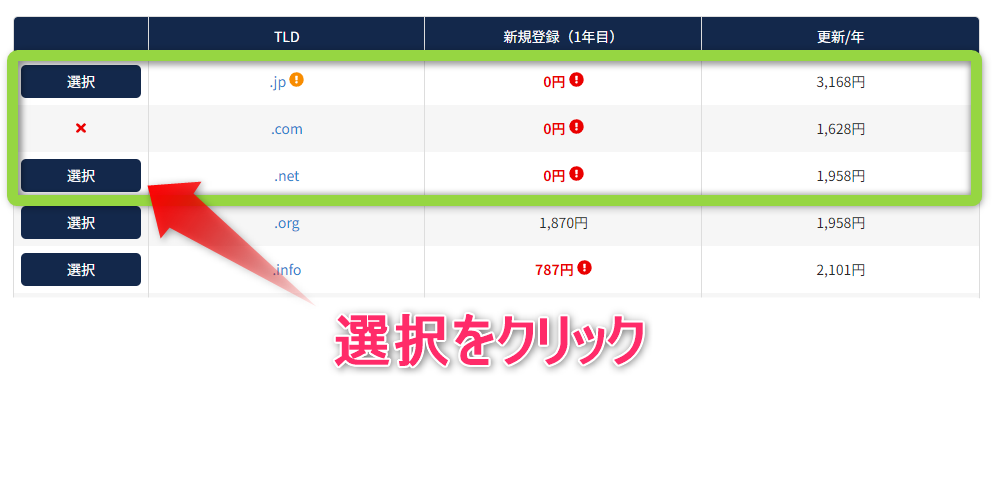



選択をクリックします。


■ラッコサーバーの公式サイト
https://rakkoserver.com/
手順⑦:WordPressインストール
- WordPress:ユーザー名
- WordPress:パスワード



WordPressユーザー名を入力します。



4文字以上60文字以下、半角英数字記号(_@.-)が利用できます
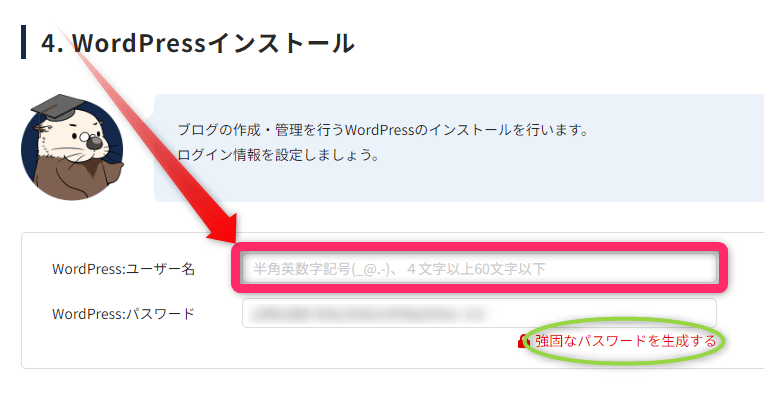
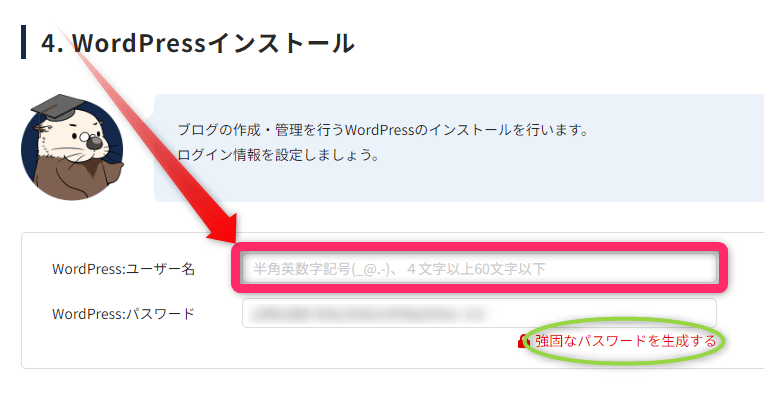



「強固なパスワードを生成する」がおすすめ


手順⑧:ラッコキーワード無料特典



ラッコキーワード無料特典は必ず受け取ろう
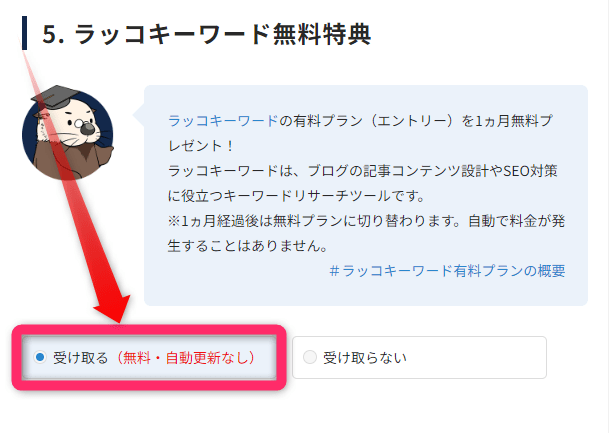
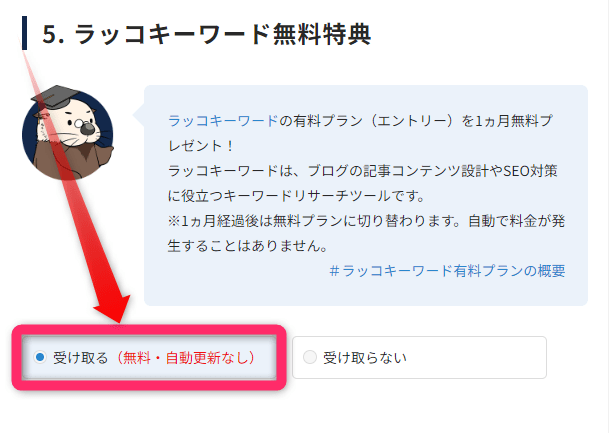



ブログテーマが決まらない。
ラッコキーワードの具体的な使い方はこちらを参考にしてね。


手順⑩:料金を支払う
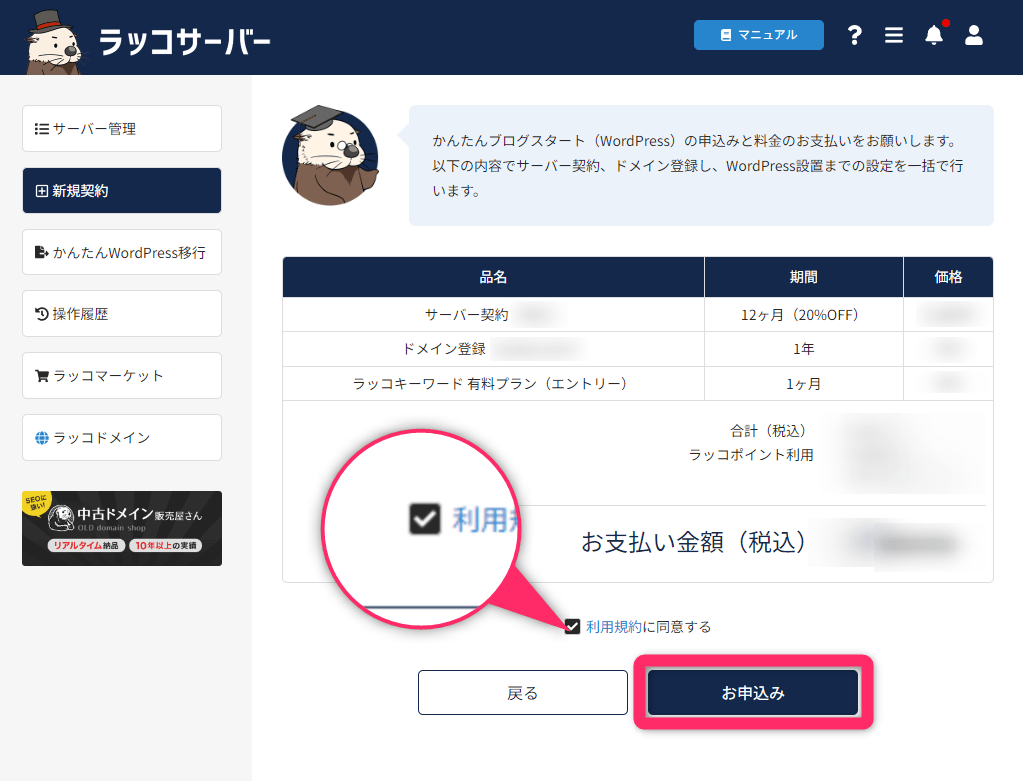
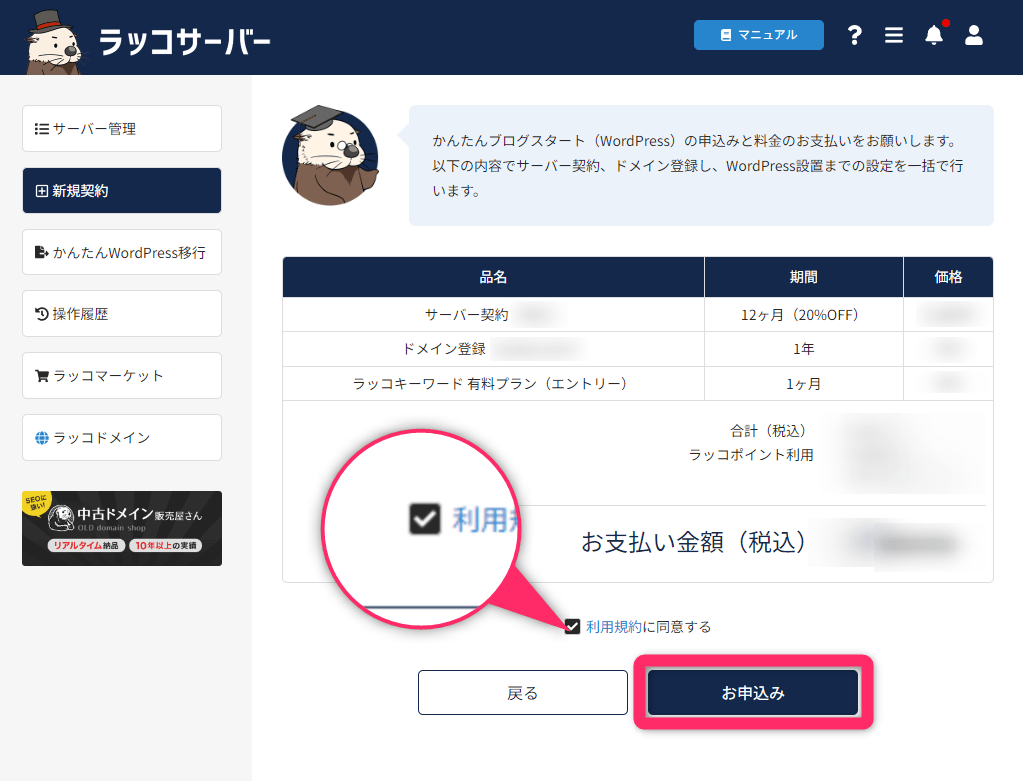
- クレジットカード
- PayPal(ペイパル)
- 銀行振込





「利用規約」にチェックを入れる、
最後に「お申込み」をクリック。



手続きに必要なものを近くに置いて、入力してください。
- 申込み管理用のメールアドレス
- 決済用のクレジットカード
- スマートフォン(SMS認証・電話認証)
- 契約者情報(住所や連絡先など)



ラッコサーバーのセットアップが開始されます。
■ラッコサーバーの公式サイト
https://rakkoserver.com/
手順⑪:セットアップ完了するまで待つ
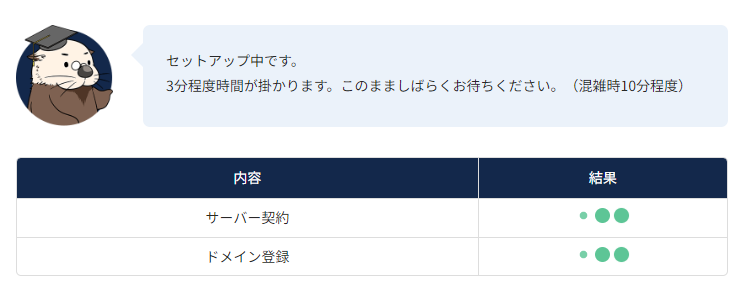
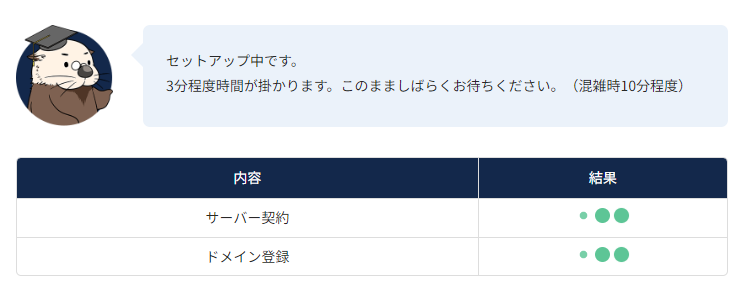



そのまま、数分待ちましょう
手順⑫:ブログの設定が完了
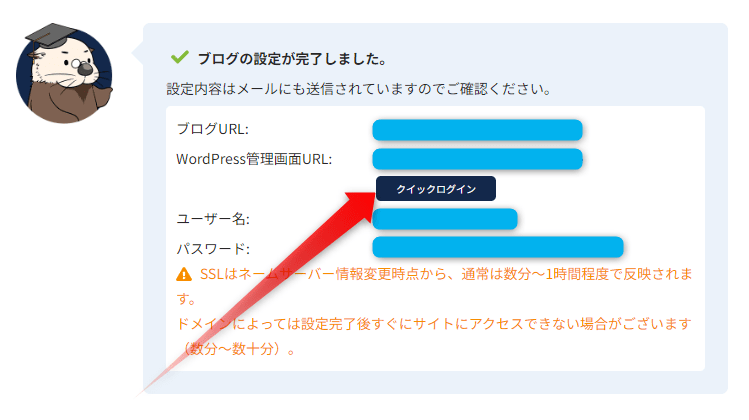
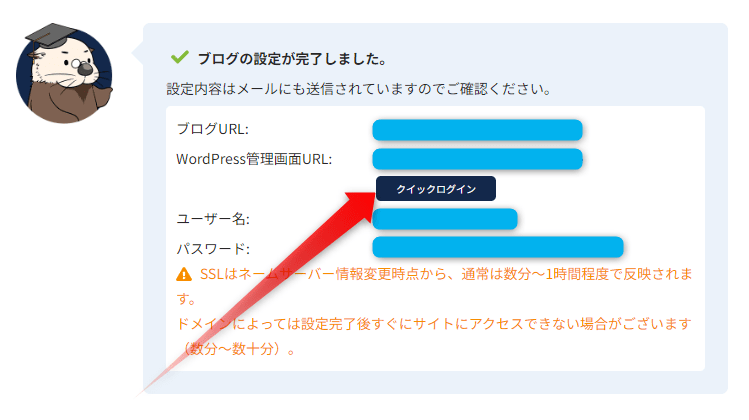
- ブログURL
- WordPress管理画面URL
- ユーザー名
- パスワード



登録メールアドレスにも結果が送信されます。
件名:かんたんブログスタート申込み結果(成功)



次の章からは、手を動かします。
読みすすめておくと、流れがつかめます。
\ おすすめNo.1の料金プラン/
悩んだらこれ一択!評判・性能・サポートも優秀。
かんたんブログスタートでWordPressブログを開設するメリット・デメリット


※かんたんブログスタート・・・「独自ドメイン取得」「ドメイン設定」「SSL設定」「WordPressインストール」を自動化
メリット①:ドメイン代の節約ができる
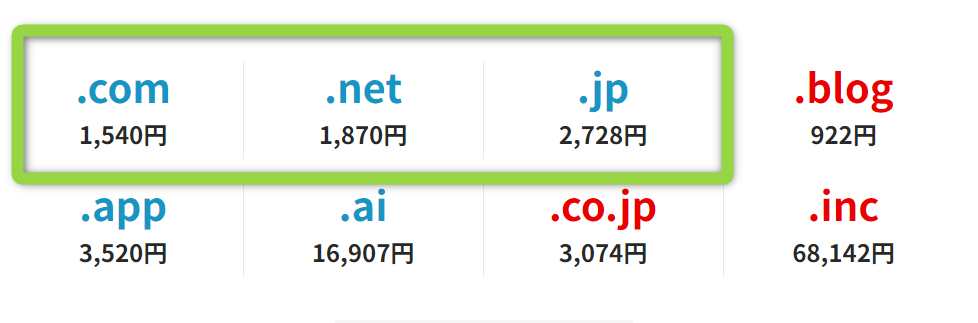
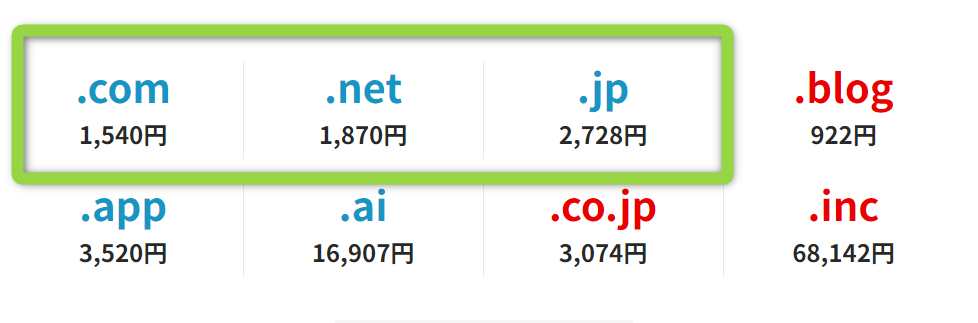



ここを無料で始めることが、ブログ費用を安くするポイントです。
メリット②:有料のキーワード調査ツールが1ヶ月試せる!



無料のキーワードリサーチツール国内最大シェア(月間100万PV以上)



どんなブログテーマにしようかな?
何を書いたらよいの?



有料ツールで調べると、検索された言葉を知ることができます。
ブログのスタートダッシュに最適!
メリット③:ブログ初心者の難関を自動化できる



多くの初心者が、ブログの初期設定ができなくて挫折しているんです。
難関4つ
- 独自ドメインとサーバーの取得
- 独自ドメインとサーバーの紐づけ設定
- サーバーにWordPressをインストールする
- ブログの暗号化(セキュリティ)



かんたんブログスタートなら難関を回避してくれますよ。
※かんたんブログスタート・・・「独自ドメイン取得」「ドメイン設定」「SSL設定」「WordPressインストール」を自動化
メリット④:複数ブログ運営で稼ぐしくみが整っている
自動化できること
- ドメイン登録
- ネームサーバー変更
- ドメイン追加
- 独自無料SSL設定
- WordPressインストール



チームで運営する稼ぐしくみ
複数ブログ運営で稼ぐ機能
- ラッコインフラ(ドメイン&サーバー利用)でサイトM&A
- ブログの複製がかんたん
- 複製を元にブログ構築できる
- 管理の統一
- ブログ譲渡契約成立しやすい
- 効率的な運営
デメリット①:お試し期間がない
かんたんブログスタートはお試し期間がありません。



ドメインの契約は1年更新なので、それに合わせて利用することになるからですね。
お試し期間を利用したい場合は、サーバー契約のみで始められます。
■ラッコサーバーの公式サイト
https://rakkoserver.com/
ラッコサーバーでWordPressブログを作った後にやること


ラッコサーバーでWordPressブログを作った後にやること6つです。



さっそく、手を動かしていきましょう!
①WordPressにログインする
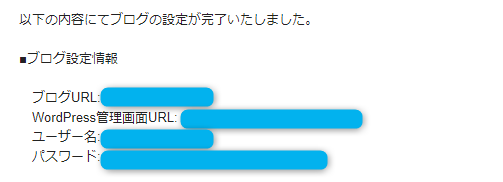
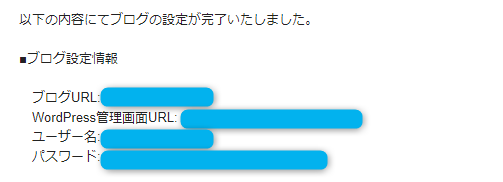



WordPress管理画面URLをクリック



①ユーザー名
②パスワードを入力
③チェックを入れる
④ログイン
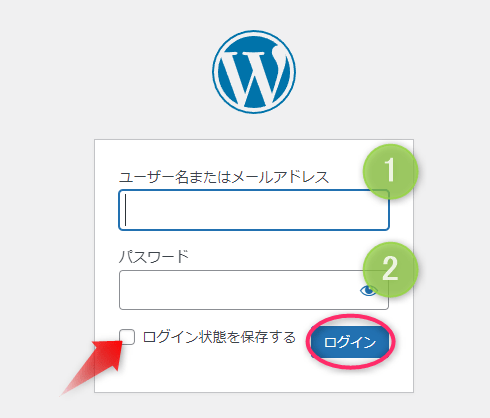
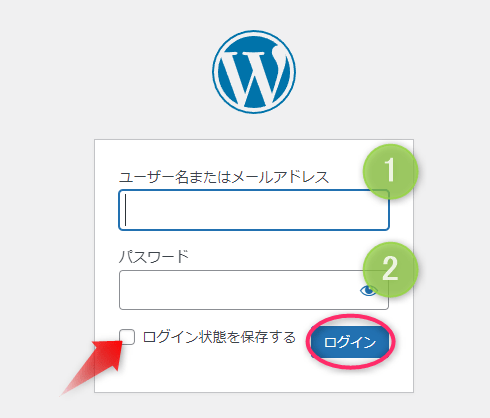



WordPressの管理画面は読者さんに見えないです。
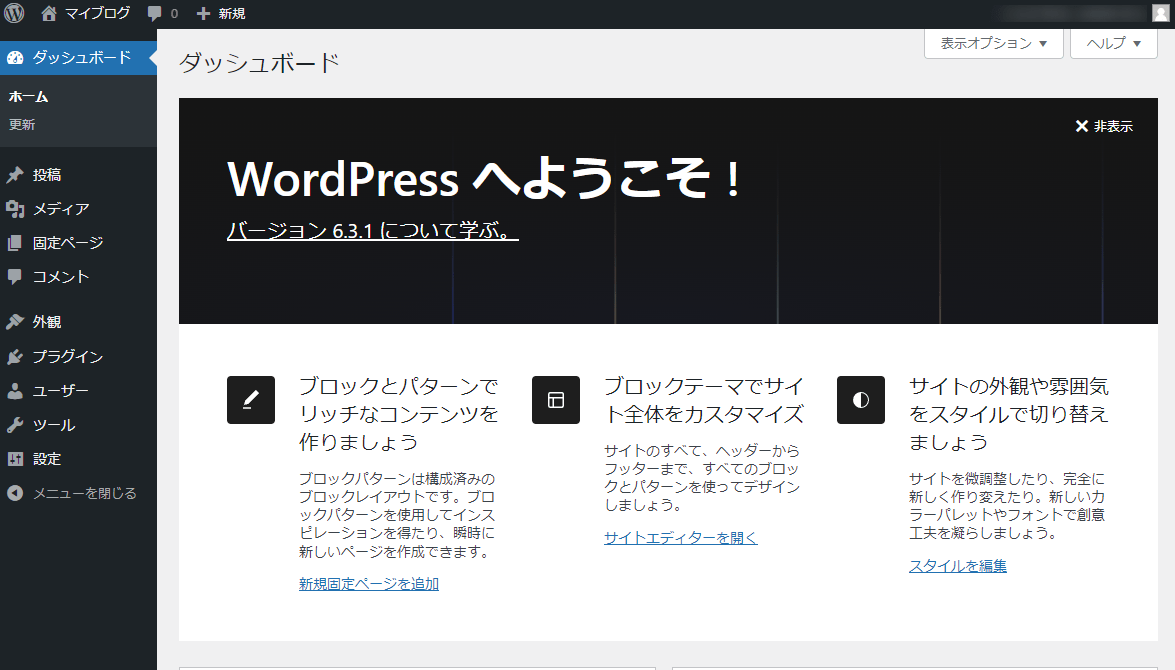
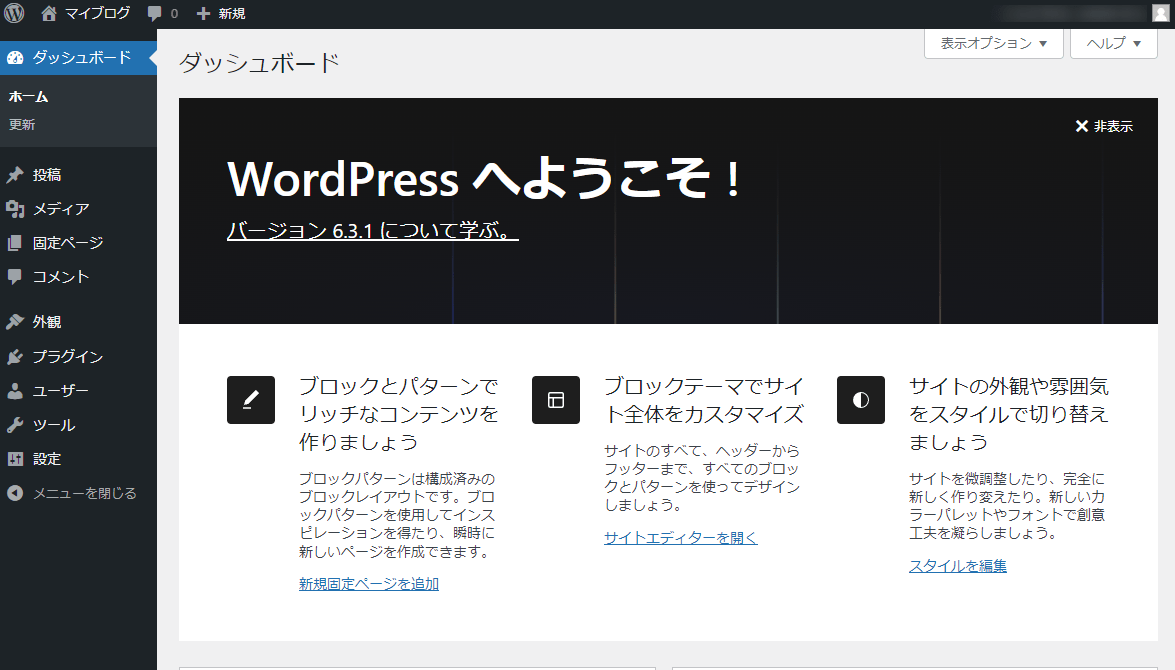



そのまま、WordPressの初期設定に進んでみましょう。
②WordPressの初期設定をする
- 一般設定:サイトのタイトル
- 一般設定:キャッチフレーズ(サイトのタグライン)
- 一般設定:WordPressアドレス(URL)、サイトアドレス(URL)の確認
- 一般設定:管理者メールアドレス
- 表示設定:検索エンジンでの表示
- ディスカッション設定:新しい投稿へのコメント許可
- ディスカッション設定:アバターの表示
- パーマリンク設定
詳しくは、下記の記事で紹介しています。


③WordPressテーマを導入する



管理画面ホームの左上『マイブログ』をクリックすると、
現在のブログがプレビューされます。
デザインテーマ導入前
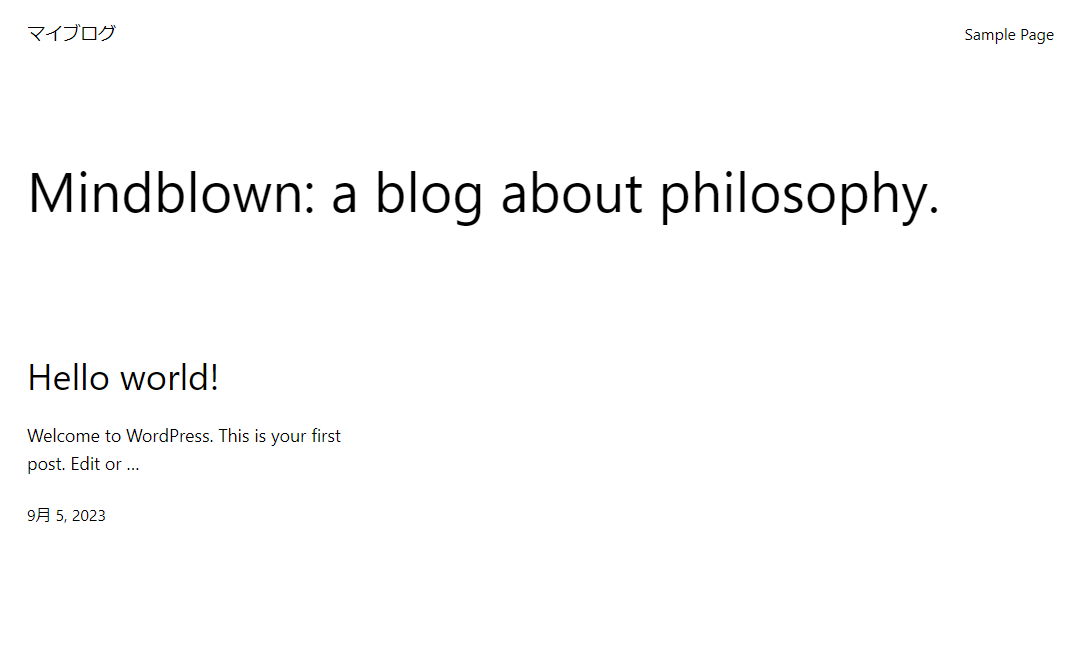
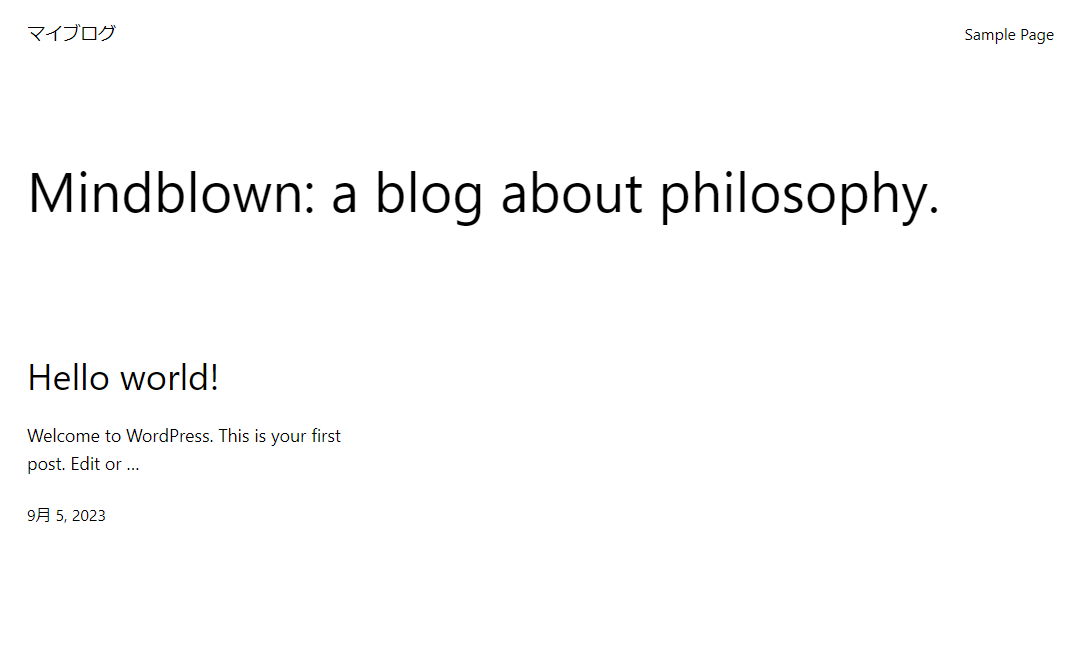



シンプルすぎる。
なので、WordPressテーマというデザインテンプレートを導入することで、デザインにかける時間を短縮します。
デザインテーマ導入後
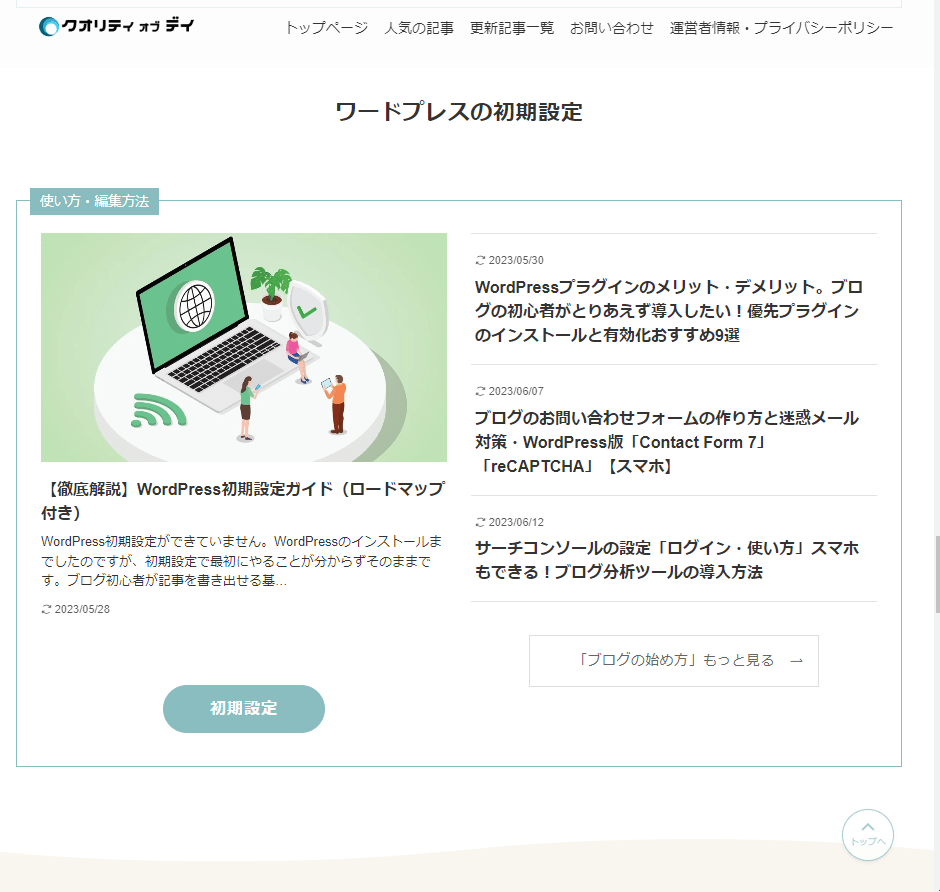
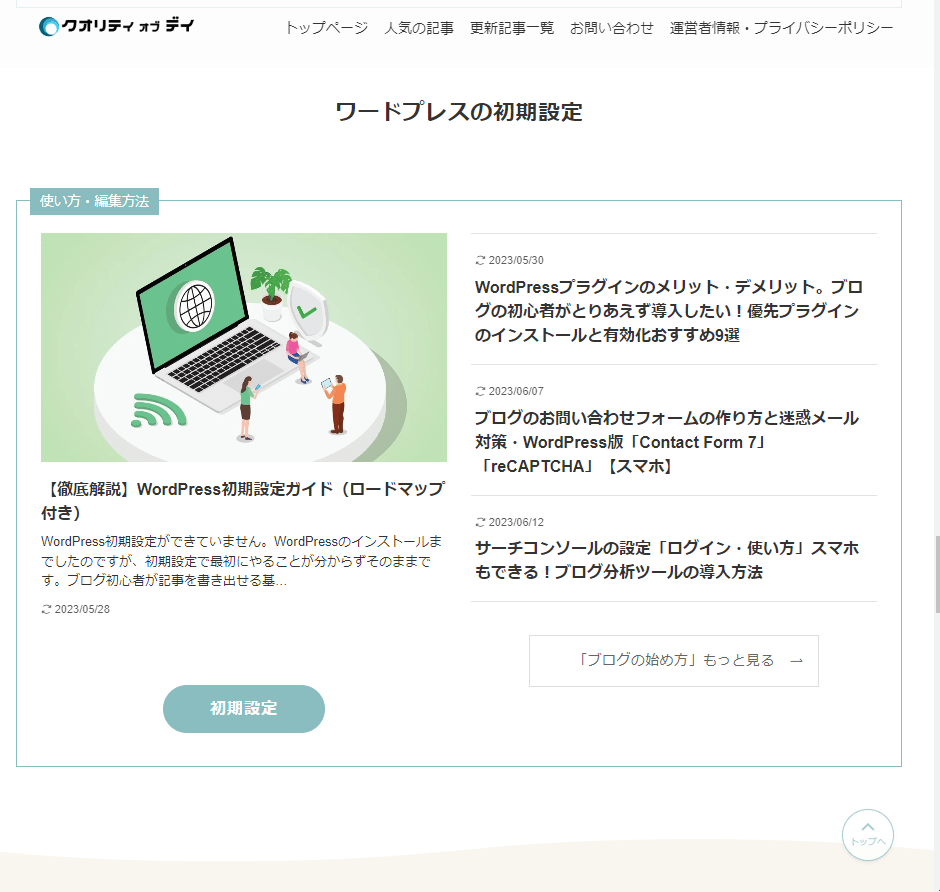
当サイトのように組み合わせれば、おしゃれなデザインがすぐできますのでチェックしてみてくださいね。
WordPressテーマは、すばやく記事が執筆できる『SWELLテーマ
④プラグインを導入する
WordPressはプラグインを導入することで、ブログへ機能拡張ができます。
「お問い合わせフォーム」を設置したり、「セキュリティ向上」するなど便利です。



とりあえず、最低限入れておくべきプラグインの導入をおすすめします。


ラッコサーバーは最新技術のキャッシュ系高速化設定を行うことができます。
速度が爆速になりますので必須の設定ですよ。
⑤ブログの書き方を覚える
ここからは実際に記事を作成してみることです!
- ワードプレスブログの使い方
- 記事の書き方
- 文字装飾のやり方
- ブログの投稿のやり方



おしゃれな装飾でかっこいいブログを作りましょう!
スマホでできればコツコツ進めます。小さな画面でもミスタッチしないように覚えてしまうことです。


⑥ブログ記事を書き始める
書きたいことや得意なことがあったら、記事を書き進めてみましょう。
ブログのデザインを充実させるにも記事数は必要です。
10記事くらい公開できたら、おすすめのアフィリエイトASPに登録してみよう!





この記事があなたの助けに↓
ブログ作りに役立つ!無料WEBツール『ラッコツールズ』
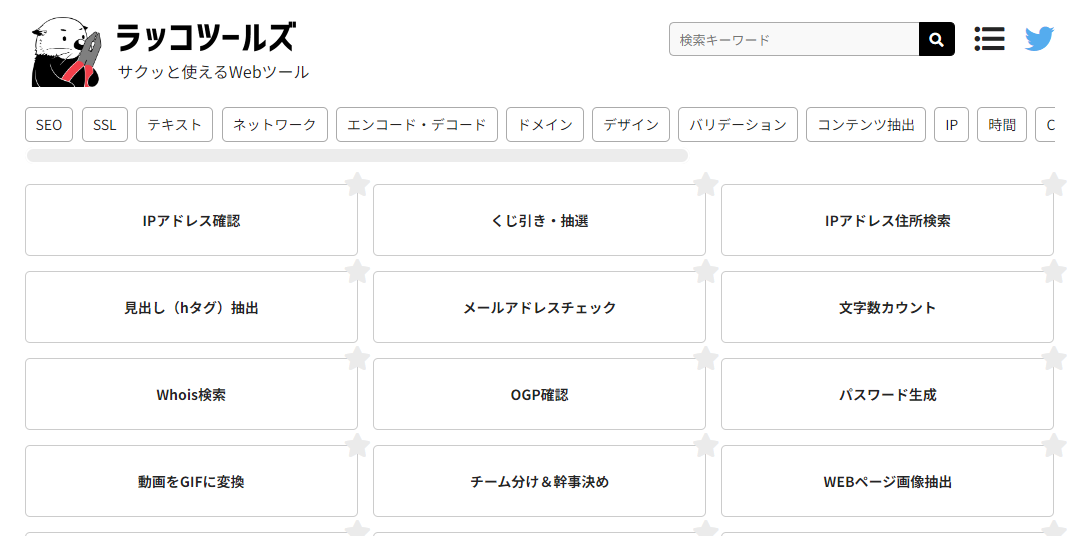
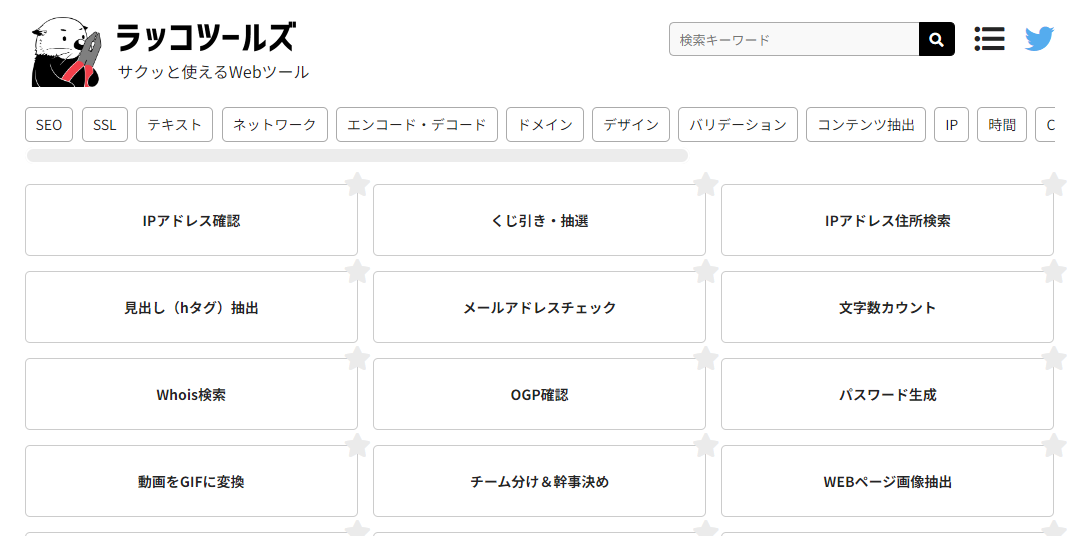



今回、ラッコサーバーのブログ開設で使ったツールを紹介しますね。
パスワード生成



WordPressパスワードの生成や各種会員登録に利用しました。
パスワードをブラウザに紐づけたくない場合や、チームでアクセスする配布物などにパスワードを生成するときなど便利です。
パスワードの文字数(最大50文字)、パスワードに含む文字種(英字大文字、英字小文字、数字、記号)を自由に選び、100個のランダムパスワードを自動生成できます。
見出し(hタグ)抽出



ブログテーマを決めるときのライバルチェックに利用しました。
ブラウザにプラグインを追加したくない場合や、管理されたブラウザでプラグインのインストールが禁止されているときに重宝します。
指定したサイトURL(複数指定可・上限100)の文字数、TITLE、見出しタグを一括抽出出来ます。
h1~h6タグから抽出したいタグを選択でき、抽出結果はCSVファイルでダウンロードも可能
文字数カウント



検索上位記事のボリュームチェックに利用しました。
どのくらいの記事ボリュームで掲載されているのか、参考になります。
htmlコードを除去した場合の文字数、句読点を除去した場合の文字数、任意の指定文字(複数指定可)を除去した場合の文字数、HTMLエンティティを1文字としてカウントした場合の文字数、なども表示することが出来ます。
透過画像作成



ブログタイトルのロゴ作りで利用しました。
ブログタイトルのロゴや見出し画像の切り抜きにOK。アプリを立ち上げる必要がない、そこまでの複雑なデザインをしない場合には、環境に依存せずパパッと仕上げることができます。
選択した単色や類似のトーンを、画像の色から透明ピクセルに置き換えます。またはその色を保持し、他の色を透明に置き換えることもできます。
画像リサイズ



バナー作成に利用しました。
画像のカンタンな縮小ならこれで十分です。横幅合わせなどの統一に便利です。
幅・高さ、パーセント指定、縦横比の維持などのオプションを選択し、画像をリサイズします。
■ラッコサーバーの公式サイト
https://rakkoserver.com/